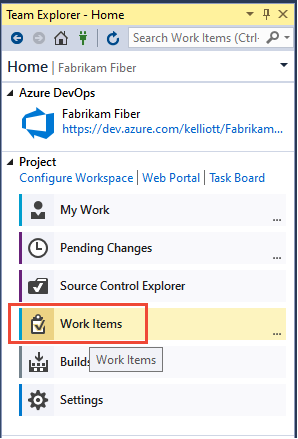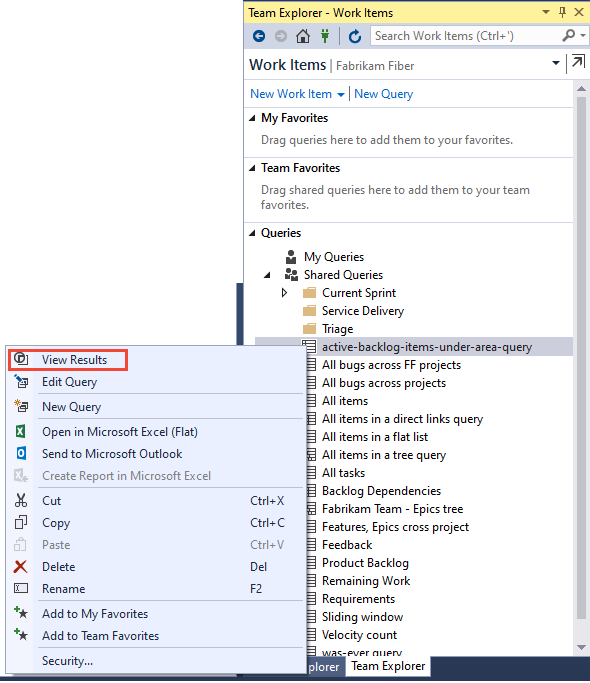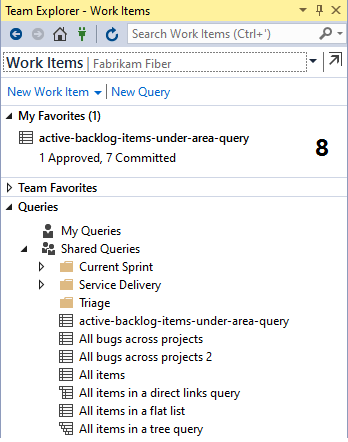작업 항목 쿼리 보기, 실행 또는 전자 메일 보내기
Azure DevOps Services | Azure DevOps Server 2022 - Azure DevOps Server 2019
Visual Studio 2019 | Visual Studio 2022
사용자 또는 팀에 할당된 작업 항목을 찾으려면 쿼리를 실행할 수 있습니다. 프로세스에는 액세스하고 실행할 수 있는 몇 가지 미리 정의된 쿼리가 포함될 수 있습니다. 기존 쿼리 정의를 수정하여 새 쿼리를 만드는 것이 더 쉬운 경우가 많습니다.
참고 항목
다음 이미지는 기본적으로 활성화된 새 보드 허브 기능이 포함된 사용자 인터페이스를 표시합니다. 자세한 내용은 기능 관리 또는 활성화를 참고하시거나을 참조하세요.
필수 조건
| 범주 | 요구 사항 |
|---|---|
| 액세스 수준 | - 공유 쿼리를 보고 실행하려면 프로젝트 회원. - 공유 쿼리를 추가하고 저장하려면: 최소 기본 액세스입니다. |
| 사용 권한 | 쿼리를 추가할 폴더에 허용을 권한 집합에 기여합니다. 기본적으로 기여자 그룹에는 이 권한이 없습니다. |
참고 항목
공용 프로젝트에 대한 관련자 액세스 권한이 있는 사용자는 기본 액세스 권한이 있는 사용자와 마찬가지로 쿼리 기능에 대한 모든 권한을 갖습니다. 자세한 내용은 관련자 액세스 빠른 참조를 참조하세요.
| 범주 | 요구 사항 |
|---|---|
| 액세스 수준 | - 공유 쿼리를 보고 실행하려면 프로젝트 멤버. - 공유 쿼리를 추가하고 저장하려면 : 적어도 기본 액세스. |
| 사용 권한 | 쿼리를 추가할 폴더에 허용을 권한 집합에 기여합니다. 기본적으로 기여자 그룹에는 이 권한이 없습니다. |
쿼리 열기
웹 브라우저에서 (1) 올바른 프로젝트를 선택했는지 확인하고(2) 보드 > 쿼리를 선택한 다음(3) 모두 선택
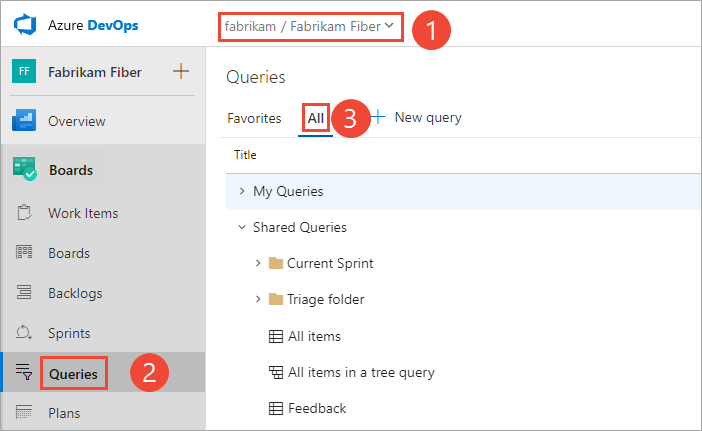
쿼리 페이지가 즐겨찾기 탭으로 열리고 즐겨찾기로 설정한 쿼리가 나열됩니다. 모두 탭을 선택하여 정의한 모든 쿼리와 프로젝트에 대한 쿼리를 공유할 수 있습니다.
팁
사용자 또는 팀이 즐겨찾기로 선택한 쿼리가 즐겨찾기 페이지에 표시됩니다. 다른 개체와 함께 즐겨 찾는 쿼리도 프로젝트 페이지에 표시됩니다. 자세한 내용은 개인 또는 팀 즐겨찾기 설정을 참조 하세요.
프로젝트에서 보드 > 쿼리를 선택한 다음 모두를 선택합니다.

쿼리 페이지가 즐겨찾기 탭으로 열리고 즐겨찾기로 설정한 쿼리가 나열됩니다. 모두 탭을 선택하여 정의한 모든 쿼리와 프로젝트에 대한 쿼리를 공유할 수 있습니다.
팁
사용자 또는 팀이 즐겨찾기로 선택한 쿼리가 즐겨찾기 페이지에 표시됩니다. 다른 개체와 함께 즐겨 찾는 쿼리도 프로젝트 페이지에 표시됩니다. 자세한 내용은 개인 또는 팀 즐겨찾기 설정을 참조 하세요.
Azure Boards에서 쿼리 실행
쿼리를 실행하려면 폴더를 확장하고 쿼리 제목을 선택합니다. 뷰가 열리면 쿼리 결과가 표시됩니다.
Azure DevOps 명령줄 인터페이스를 사용하여 쿼리를 실행할 수도 있습니다.
팁
다른 웹 포털 페이지와 마찬가지로 쿼리 페이지는 마지막으로 이동한 보기를 기억하고 해당 보기로 돌아갑니다.
[모두]를 선택하여 프로젝트 내에서 정의하거나 공유한 모든 쿼리를 볼 수 있는 페이지를 엽니다.
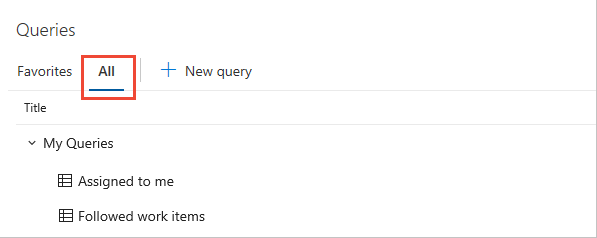
필요에 따라 내 쿼리를 선택합니다.
- 할당된 모든 작업 항목을 보려면 나에게 할당됨을 선택합니다. 이 쿼리는 @Me 매크로를 사용하여 할당된 모든 작업 항목을 나열합니다.
- 팔로우 중인 모든 작업 항목을 보려면 팔로우한 작업 항목을 선택합니다. 이 쿼리는 @Follows 매크로(ID를 @Follows) 사용하여 팔로우하도록 선택한 모든 작업 항목을 나열합니다. 자세한 내용은 작업 항목 또는 끌어오기 요청 팔로우를 참조하세요.
공유 쿼리를 선택하여 폴더를 확장하고 공유 쿼리로 저장된 쿼리에 액세스합니다.
이동 경로 내에서 폴더를 선택하여 쿼리 폴더를 엽니다.

팁
다른 웹 포털 페이지와 마찬가지로 쿼리 페이지는 마지막으로 이동한 보기를 기억하고 해당 보기로 돌아갑니다.
[모두]를 선택하여 정의했거나 프로젝트 내에서 공유된 모든 쿼리를 볼 수 있는 페이지를 엽니다.

필요에 따라 내 쿼리를 선택합니다.
- 할당된 모든 작업 항목을 보려면 나에게 할당됨을 선택합니다. 이 쿼리는 @Me 매크로를 사용하여 할당된 모든 작업 항목을 나열합니다.
- 팔로우 중인 모든 작업 항목을 보려면 팔로우한 작업 항목을 선택합니다. 이 쿼리는 @Follows 매크로(ID를 @Follows) 사용하여 팔로우하는 모든 작업 항목을 나열합니다. 자세한 내용은 작업 항목 또는 끌어오기 요청 팔로우를 참조하세요.
공유 쿼리를 선택하여 폴더를 확장하고 공유 쿼리로 저장된 쿼리에 액세스합니다.
명령줄에서 쿼리 실행
az boards query 명령을 사용하여 CLI에서 쿼리를 실행할 수 있습니다. 시작하려면 Azure DevOps CLI 시작을 참조하세요.
az boards query [--id]
[--org]
[--path]
[--project]
[--wiql]
매개 변수
- id: 기존 쿼리의 ID입니다. path 또는--wiql을 지정하지 않는 한 필수입니다.
-
wiql: WIQL(작업 항목 쿼리 언어) 형식의 쿼리입니다. 지정한 경우
--id--path무시됩니다. - path: 기존 쿼리의 경로입니다. id가 지정된 경우 무시됩니다.
-
org: Azure DevOps 조직 URL. 를 사용하여
az devops configure -d organization=ORG_URL기본 조직을 구성할 수 있습니다. 기본값으로 구성되지 않았거나git config. 예:--org https://dev.azure.com/MyOrganizationName/ -
project: 프로젝트의 이름 또는 ID입니다. 를 사용하여
az devops configure -d project=NAME_OR_ID기본 프로젝트를 구성할 수 있습니다. 기본값으로 구성되지 않았거나git config.
예시
다음 명령은 지정된 ID를 사용하여 쿼리를 실행하고 결과를 테이블 형식으로 표시합니다.
az boards query --id 6c286d74-26a5-4cce-bfcf-bf9123495bfe --output table
Priority Node Name Work Item Type Title Remaining Work
---------- ---------------- ---------------- -------------------------------- ----------------
1 Voice Bug Apply fix elsewhere as needed
2 CMMI Bug Slow response on form
1 Fiber Bug Check issues with permissions 0
2 Fiber Bug Voicemail hang issue 0
2 FabrikamBB Bug Research slow response time
1 FabrikamBB Bug Fix performance issues 0
다음 명령은 지정된 WIQL을 사용하여 쿼리를 실행하고 결과를 테이블 형식으로 표시합니다.
az boards query --wiql "SELECT [Microsoft.VSTS.Common.Priority], [System.NodeName], [System.WorkItemType], [System.Title], [Microsoft.VSTS.Scheduling.RemainingWork], [System.AssignedTo], [System.State], [System.Tags], [System.AreaPath] FROM workitems WHERE [System.WorkItemType] = 'Bug' AND [System.AreaPath] = 'Fabrikam Fiber' ORDER BY [System.WorkItemType]" --output table
Priority Node Name Work Item Type Title Remaining Work
---------- -------------- ---------------- ---------------- ----------------
2 Fabrikam Fiber Bug Slow response on form
2 Fabrikam Fiber Bug Check permissions
2 Fabrikam Fiber Bug Fix performance issue
2 Fabrikam Fiber Bug Secure Sign-in
쿼리 디렉터리, 쿼리 폴더 및 이동 경로
참고 항목
내 즐겨찾기 또는 팀 즐겨찾기 폴더는 추가할 수 없습니다.
쿼리 페이지에는 즐겨찾기 및 모든 탭이 포함되어 있습니다. 각각에는 관심 있는 특정 쿼리를 찾기 위해 필터링할 수 있는 디렉터리 중심 보기가 포함되어 있습니다.
쿼리 페이지에서 작업하는 경우 폴더, 하위 폴더 또는 쿼리 페이지로 이동하면 됩니다.

선택할 때 이동 경로가 페이지 맨 위에 표시됩니다. 폴더, 하위 폴더 또는 쿼리 페이지로 이동할 수 있습니다.
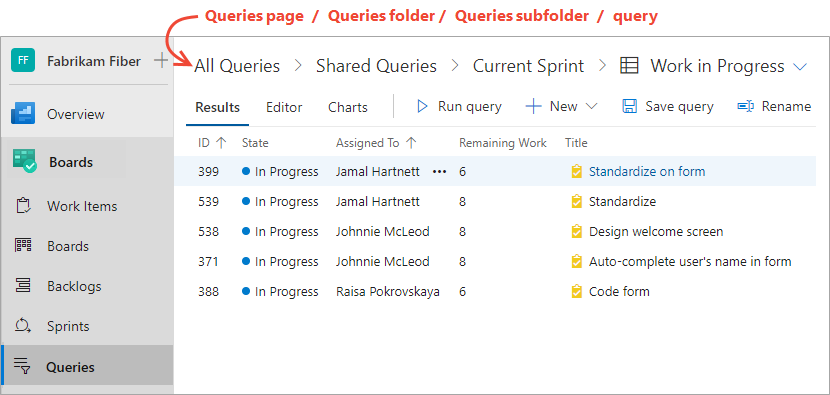
즐겨 찾는 쿼리를 선택하거나 열려 있는 쿼리의 드롭다운 메뉴에서 모든 쿼리 페이지로 돌아갈 수도 있습니다.
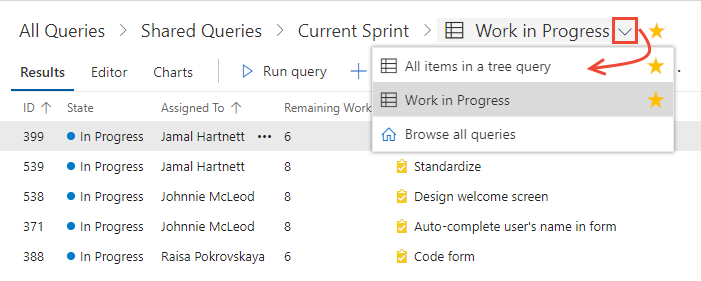

자세한 내용은 쿼리 FAQ, 탐색 및 폴더를 참조 하세요.
지원되는 모든 작업 및 즐겨찾기 작업
다음 표에 표시된 대로 각 쿼리 목록 페이지에서 쿼리를 보고 실행하기 위해 대부분의 작업을 수행할 수 있습니다. 내 쿼리 아래에 저장하고 즐겨찾기를 사용한 쿼리만 내 즐겨찾기 아래에 표시됩니다. 공유 쿼리 아래에 저장된 쿼리 만 팀에서 즐겨찾기를 사용할 수 있습니다.
작업 |
즐겨찾기 (브라우저) |
모두 (브라우저) |
작업 항목 (팀 탐색기) |
|---|---|---|---|
| 즐겨찾는 모든 쿼리, 사용자 또는 소속 팀 보기 | ✔️ | ✔️ | |
| 현재 프로젝트에 대한 모든 쿼리 또는 공유 쿼리 보기 | ✔️ | ✔️ | |
| 쿼리 실행, 쿼리에 대한 상황에 맞는 메뉴 열기 | ✔️ | ✔️ | ✔️ |
| 컨테이너 폴더 또는 쿼리 폴더 확장 또는 축소 | ✔️ | ✔️ | ✔️ |
| 쿼리 목록 필터링 | ✔️ | ✔️ | |
| 즐겨찾기 쿼리(웹 포털의 경우 선택 |
✔️ | ||
| 쿼리 취소(웹 포털의 경우 선택 |
✔️ | ✔️ | ✔️ |
| 새 쿼리 추가: 선택 |
✔️ | ✔️ | ✔️ |
쿼리 목록 필터링
필터 상자에 키워드를 입력하여 즐겨찾기 또는 모든 페이지에 표시되는 쿼리 집합을 필터링합니다. 필터링에 대한 자세한 내용은 필터 백로그, 보드, 쿼리 및 계획을 참조하세요.
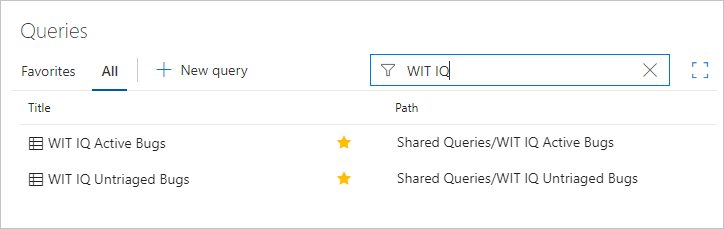

자세한 내용은 쿼리 FAQ, 탐색 및 폴더를 참조 하세요.
쿼리 항목을 전자 메일로 보내거나 쿼리 URL 공유
쿼리 편집기 또는 결과 보기에서 서식이 지정된 쿼리 항목 목록을 전자 메일로 보내거나 쿼리 URL을 복사할 수 있습니다.
작업 아이콘을 ![]() 선택하여 메뉴를 열고 나열된 옵션, 메일 쿼리 또는 쿼리 URL 복사 중에서 선택합니다.
선택하여 메뉴를 열고 나열된 옵션, 메일 쿼리 또는 쿼리 URL 복사 중에서 선택합니다.
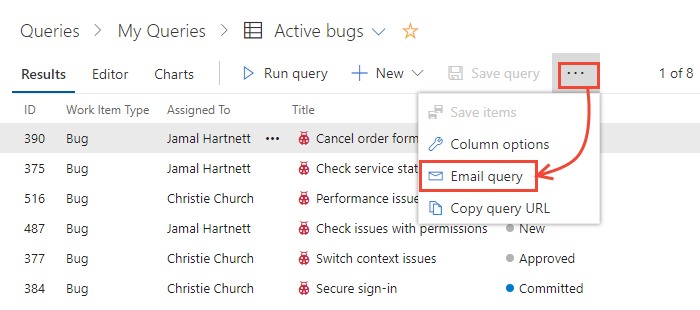
더 많은 작업 아이콘 ![]() 을 선택하여 메뉴를 열고 나열된 옵션, 메일 쿼리 또는 쿼리 URL 복사 중에서 선택합니다.
을 선택하여 메뉴를 열고 나열된 옵션, 메일 쿼리 또는 쿼리 URL 복사 중에서 선택합니다.
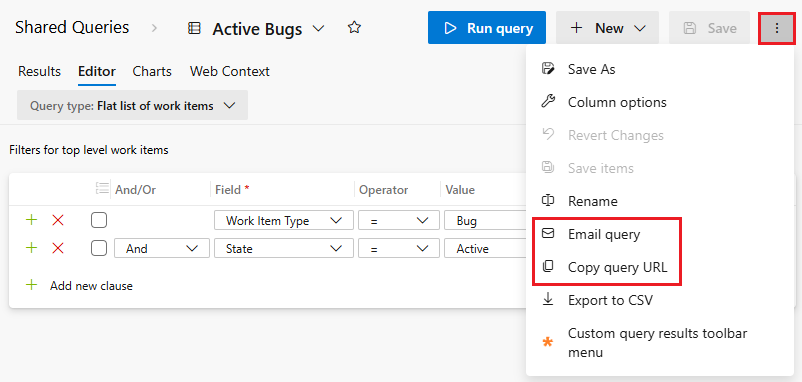
시스템에서 인식하는 프로젝트 멤버의 개별 주소로만 전자 메일을 보낼 수 있습니다. "받는 사람의" 줄에 팀 그룹 또는 보안 그룹을 추가하는 것은 지원되지 않습니다. 시스템에서 인식하지 못하는 전자 메일 계정을 추가하는 경우 전자 메일의 받는 사람 중 한 명 이상에게 메일로 보낸 작업 항목을 읽을 수 있는 권한이 없다는 메시지가 표시됩니다.
참고 항목
프로젝트 멤버가 아닌 사용자에게 서식이 지정된 목록을 전자 메일로 보내려면 작업 항목 목록 복사에 설명된 HTML로 복사 옵션을 사용해야 합니다. 온-프레미스 Azure DevOps의 경우 모든 전자 메일 작업을 수행하려면 SMTP 서버를 구성해야 합니다. SMTP 서버를 구성하지 않은 경우 HTML로 복사를 사용하여 이 작업을 수행할 수 있습니다.